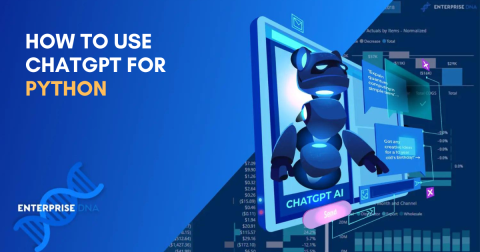Come creare immagini con Duet AI in Presentazioni Google

Presentazioni Google introduce la funzionalità Duet AI per aggiungere immagini alle tue presentazioni semplicemente fornendo istruzioni di testo. Ecco come usarlo.

Con l'avvento dell'intelligenza artificiale, le tue attività quotidiane come la scrittura, il fotoritocco, la ricerca di immagini e altro ancora sono diventate un gioco da ragazzi. Aziende come Google hanno sposato l'utilità dei loro strumenti con la potenza dell'intelligenza artificiale generativa per migliorare l'esperienza dell'utente. Uno di questi esempi di questa collaborazione è Duet AI in Presentazioni Google.
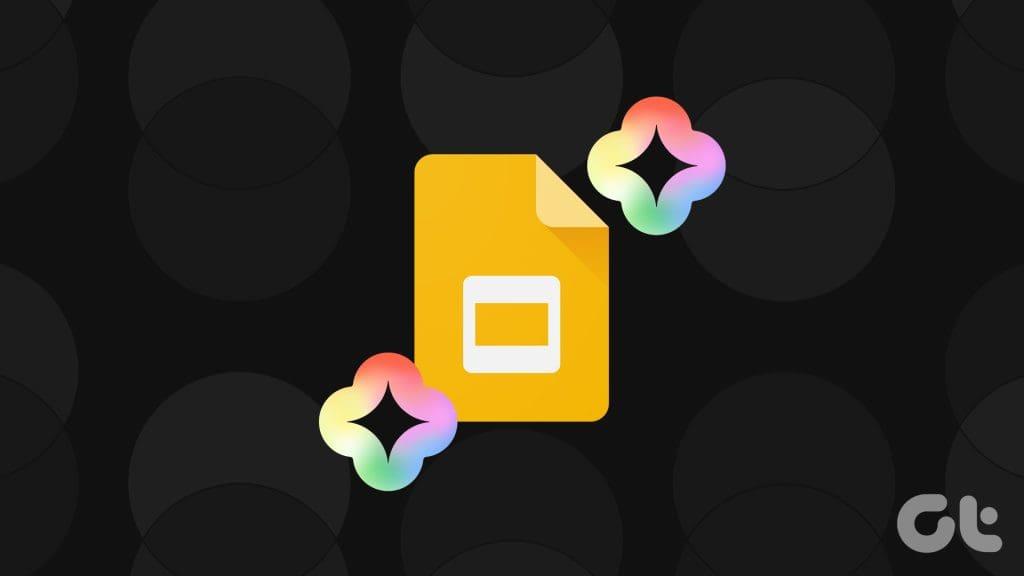
Dopo aver lanciato lo strumento Bard AI , Google ha ora introdotto Duet AI per Presentazioni Google per realizzare presentazioni più accattivanti. Questo post spiega in dettaglio come abilitare e utilizzare Duet AI per le tue presentazioni in Presentazioni Google. Questi passaggi sono applicabili agli utenti desktop.
Duet AI fa parte di Google Workspace Labs annunciato al Google I/O 2023. Duet AI offre una serie di strumenti per ogni app Google Workspace come Documenti, Presentazioni, Fogli Google, Gmail e altro ancora. Questi strumenti sono stati distribuiti costantemente agli utenti che si sono registrati a Google Workspace Labs. L'obiettivo era aiutare gli utenti a scrivere, organizzare, visualizzare e accelerare i propri flussi di lavoro con funzionalità di intelligenza artificiale generativa.
Nel caso di Presentazioni Google, Duet AI aiuta a generare immagini originali della migliore qualità con istruzioni testuali che aggiungono più fascino visivo alle tue presentazioni. Devi registrarti a Google Workspace Labs seguendo il link riportato di seguito.
Partecipa a Google Workspace Labs
Una volta caricata la pagina Web, accetta tutti i Termini di riconoscimento del consumatore e fai clic su Invia in basso per iniziare.
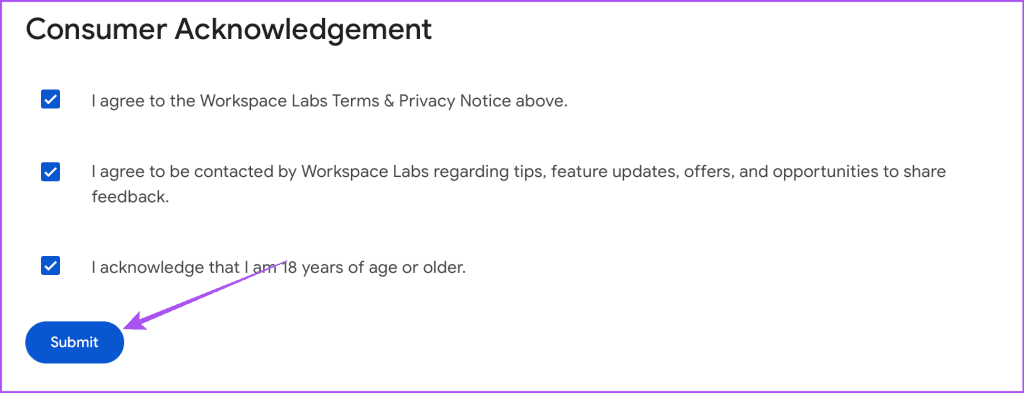
Dopo esserti registrato a Google Workspace Labs, ecco come utilizzare Duet AI in Presentazioni Google.
Hai mai passato ore a cercare le immagini perfette da aggiungere alle tue presentazioni? E anche allora, devono esserci stati momenti in cui non hai trovato esattamente quello che stavi cercando. Duet AI ti consente di generare immagini in base alle tue istruzioni in Presentazioni Google per eliminare questo processo laborioso e dispendioso in termini di tempo. Che si tratti di un concetto iniziale o di un'immagine finale che hai in mente, Duet AI ti aiuterà a ottenere le immagini più appropriate per le tue presentazioni. Ecco come usarlo.
Passaggio 1: apri Presentazioni Google sul tuo browser web e accedi al tuo account.
Passaggio 2: apri una presentazione nuova o esistente. Quindi, fai clic su Inserisci nella barra dei menu in alto.
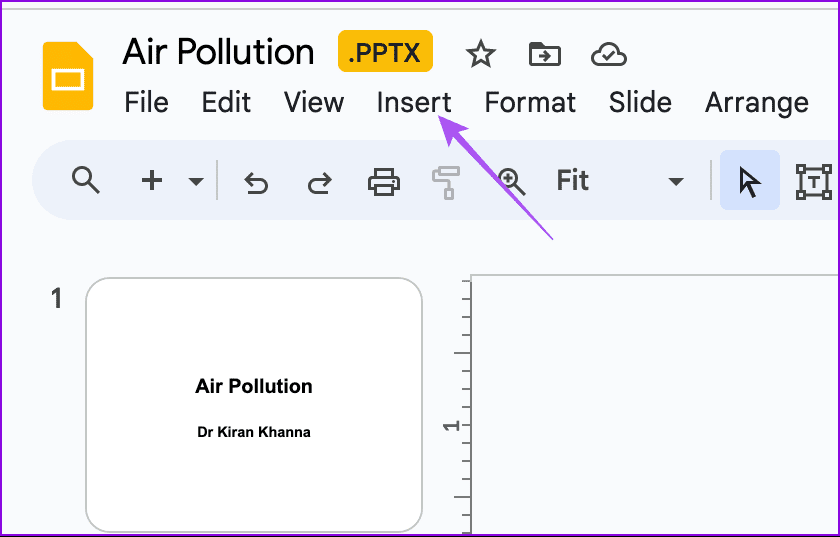
Passaggio 3: fai clic su Immagine e seleziona "Crea immagine con Duet AI".
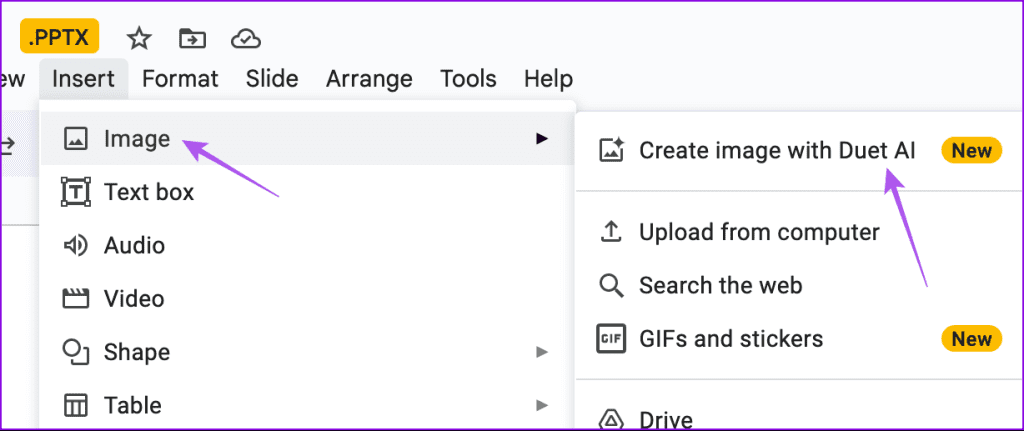
La finestra Duet AI si aprirà sul lato destro dello schermo.
Passaggio 4: inserisci il messaggio di testo per la tua immagine, a seconda di ciò di cui hai bisogno. Ad esempio, abbiamo chiesto al servizio di mostrarci le foto di "un fiore in un deserto".
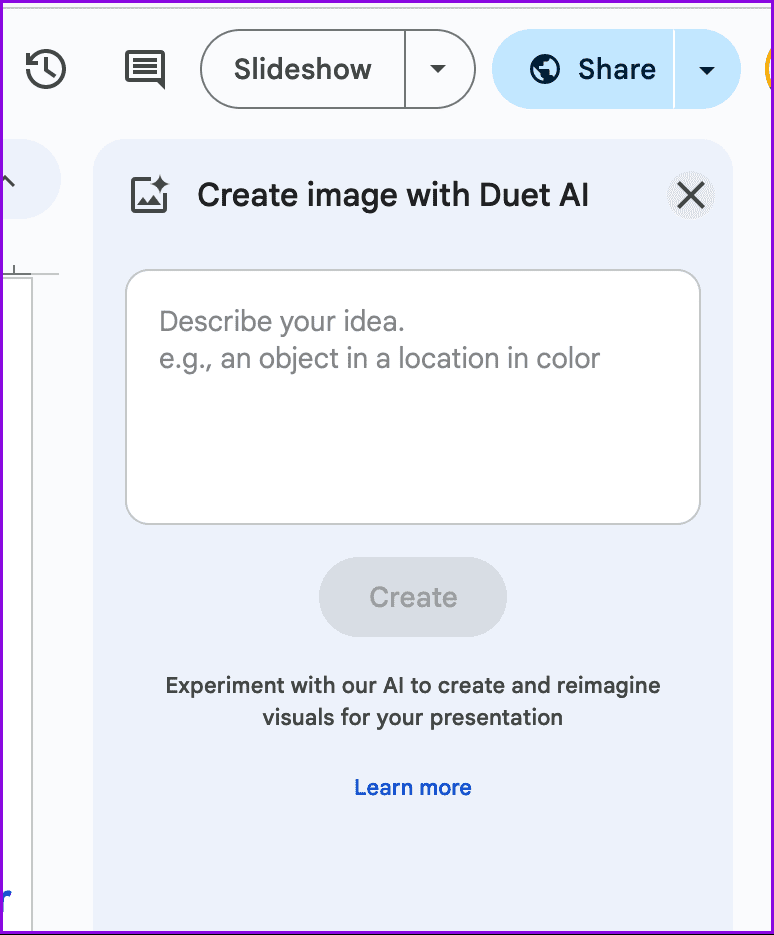
Passaggio 5: seleziona lo stile per filtrare i risultati delle immagini in base a sfondo, fotografia, grafica vettoriale e altro.
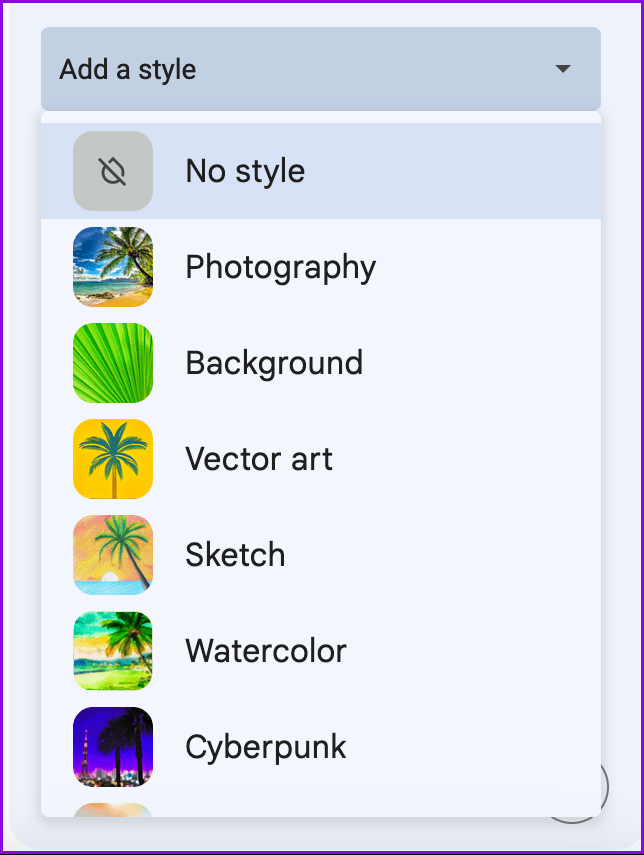
Passaggio 6: fare clic su Crea per ottenere risultati.
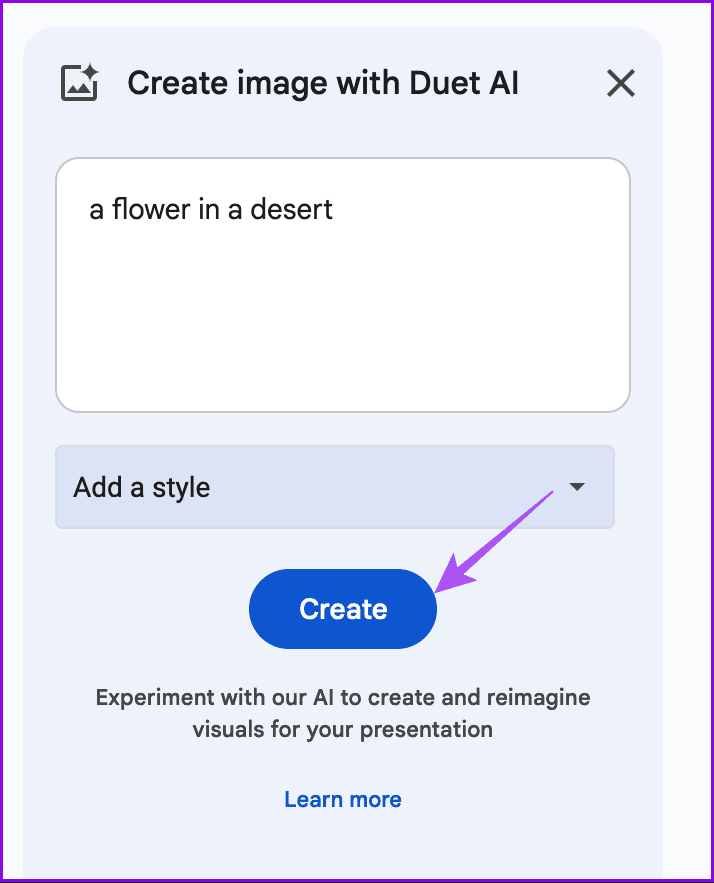
Duet AI ora genererà immagini in base al tuo input. Vedrai quattro risultati di immagini alla volta. Puoi fare clic sull'icona Pollice su o Pollice giù per fornire il tuo feedback sui risultati.

Passaggio 7: fai clic sul risultato dell'immagine che desideri utilizzare.
Al momento della stesura di questo post, Duet AI non è in grado di fornire risultati per ogni richiesta immessa. Si limita a generare immagini di scenari e paesaggi. Puoi continuare a fornire feedback sui risultati per aiutare Google a migliorare Duet AI.
La funzionalità di Duet AI non si limita solo alla generazione di risultati di immagini. Ti consente anche di aggiungere GIF e adesivi alle tue presentazioni in Presentazioni Google. Ecco come.
Passaggio 1: apri la presentazione in Presentazioni Google e fai clic su Inserisci nella barra dei menu in alto.
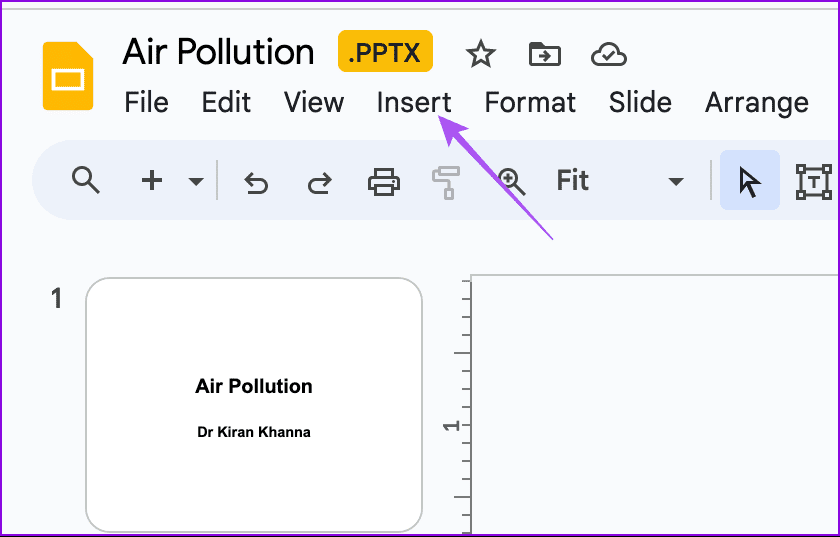
Passaggio 2: fai clic su Immagine e seleziona GIF e adesivi.
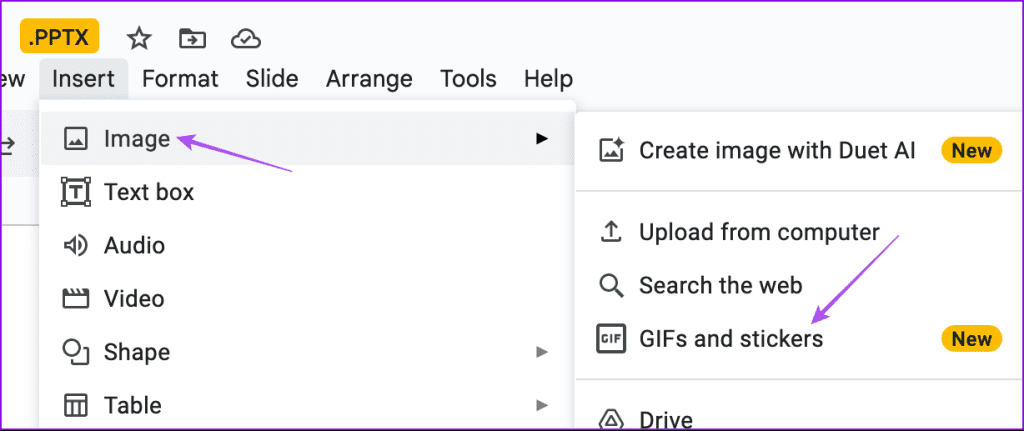
La finestra GIF e adesivi si aprirà sul lato destro.
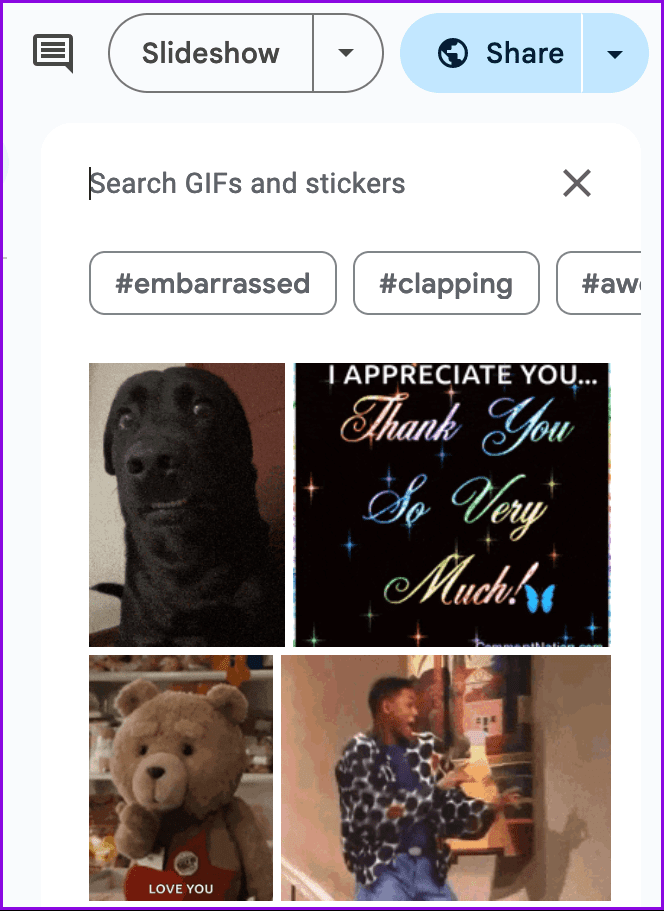
Passaggio 3: fai clic sull'icona Impostazioni sul lato destro per scegliere tra GIF e adesivi.
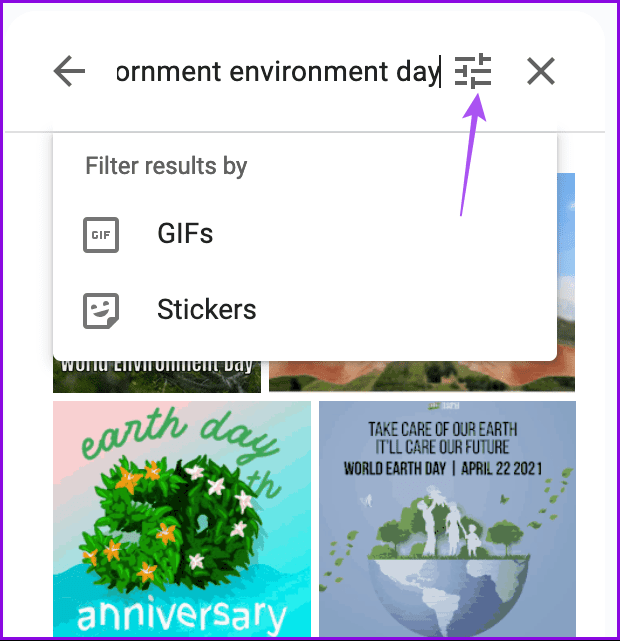
Passaggio 4: scrivi un messaggio che descriva ciò che stai cercando.
Passaggio 5: fare clic sul risultato appropriato per utilizzarlo.
Un'altra nuova aggiunta a Presentazioni Google con Duet AI è l'opzione per rimuovere lo sfondo dell'immagine. Non devi fare affidamento su app di terze parti per rimuovere gli sfondi dalle immagini. Ecco come puoi utilizzare la funzione in Presentazioni Google.
Passaggio 1: apri la presentazione in Presentazioni Google e inserisci l'immagine di cui desideri rimuovere lo sfondo.
Passaggio 2: dopo aver allegato l'immagine, fare clic con il pulsante destro del mouse sull'immagine e fare clic su Rimuovi sfondo.
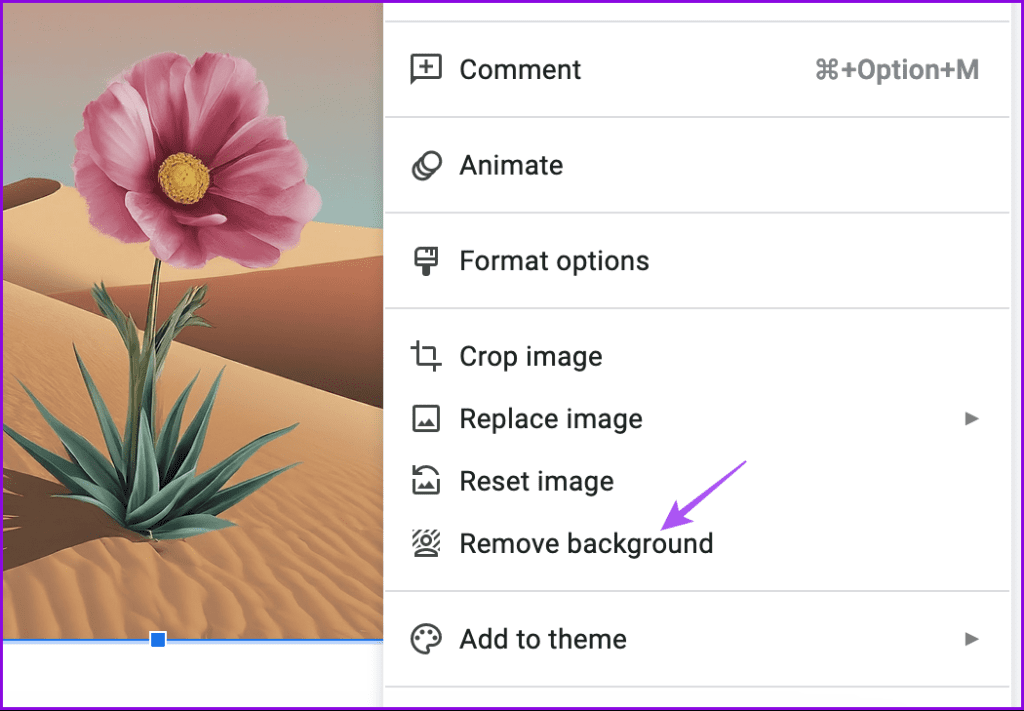
Attendi qualche secondo e l'utilità condividerà il risultato desiderato.
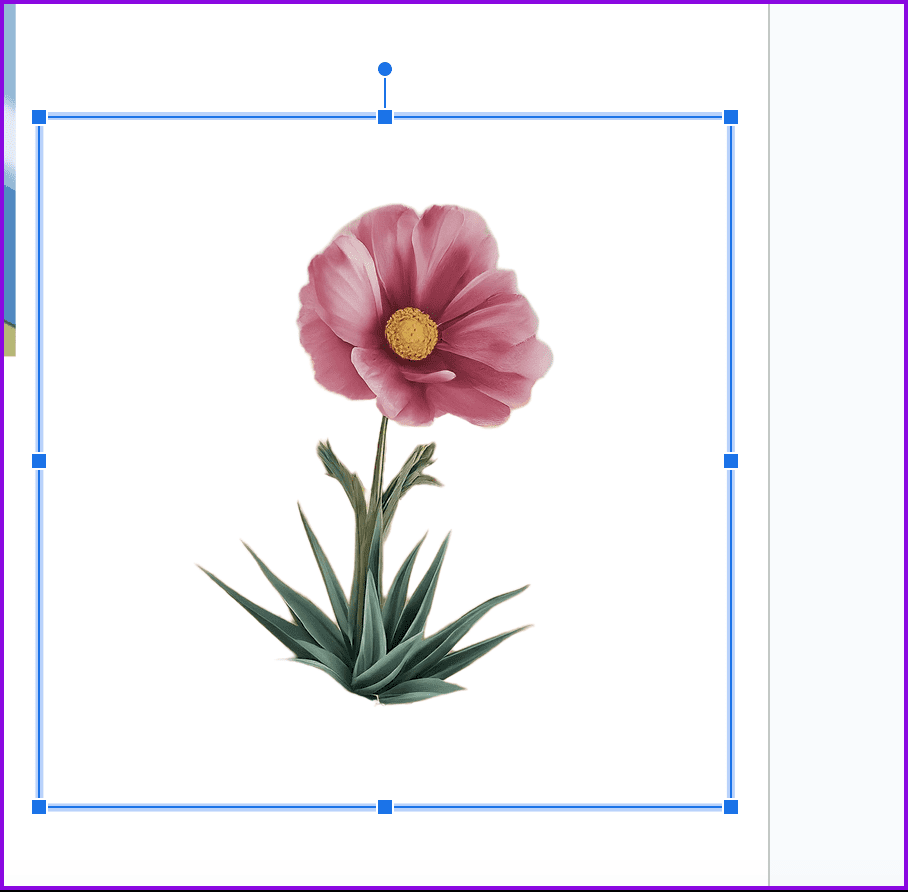
Duet AI in Presentazioni Google ti aiuterà sicuramente a raccogliere idee per le tue presentazioni. Come accennato all'inizio, Duet AI è stata estesa a tutte le app Google Workspace. Dopo esserti registrato a Google Workspace Labs, puoi utilizzare lo strumento di scrittura AI per Gmail e Google Documenti . Questo strumento può aiutarti a sbarazzarti del blocco dello scrittore e a formulare le migliori email possibili.
Presentazioni Google introduce la funzionalità Duet AI per aggiungere immagini alle tue presentazioni semplicemente fornendo istruzioni di testo. Ecco come usarlo.
Il punto di forza di Grok è che è in grado di rispondere in base ai dati in tempo reale. Twitter (X) è una piattaforma molto forte per le criptovalute, la finanza, quindi vale la pena aspettare per gli investitori.
Come utilizzare Chat GPT per Power BI: è facile!
ChatGPT per data scientist: scatenare intuizioni guidate dall'intelligenza artificiale
Come usareChat GPT per Excel: una guida per principianti
Come utilizzare ChatGPT per scrivere query SQL
Come usare ChatGPT per Python: la guida definitiva
18 modi per utilizzare ChatGPT per le aziende: 5 volte la tua produttività
4 modi per utilizzare ChatGPT con PowerApps: una guida dettagliata
Ne vale la pena ChatGPT Plus? Scopriamolo